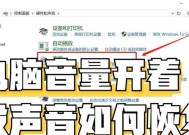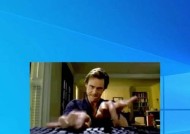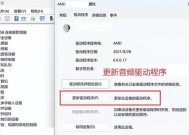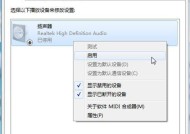电脑声音无法输出到外部设备怎么办?如何检查和修复电脑音频输出问题?
- 综合百科
- 2025-04-17
- 8
- 更新:2025-03-27 23:58:00
在使用电脑时,突然出现无法将声音输出到外部设备的问题,这无疑会让人心生困惑,尤其是当您需要外放音频进行工作或娱乐的时候。幸运的是,通过一系列的检查与修复步骤,大多数音频问题都是可以解决的。本文将详细为您讲解如何检查和修复电脑音频输出问题,帮助您尽快恢复正常的电脑音频使用体验。
一、初步检查电脑音频输出设备
在深入处理音频问题之前,首先需要确认问题是否出在连接设备或设置上。以下是一些初步检查步骤:
1.检查音频输出设备连接:确保扬声器、耳机或其他音频输出设备已经正确连接到电脑,并且连接线没有损坏。
2.检查设备音量设置:确认电脑和外接音频设备的音量都已经调节到合适的水平。
3.检查系统声音设置:右键点击任务栏右下角的音量图标,选择“打开声音设置”,确保输出设备被设置为当前使用的设备。
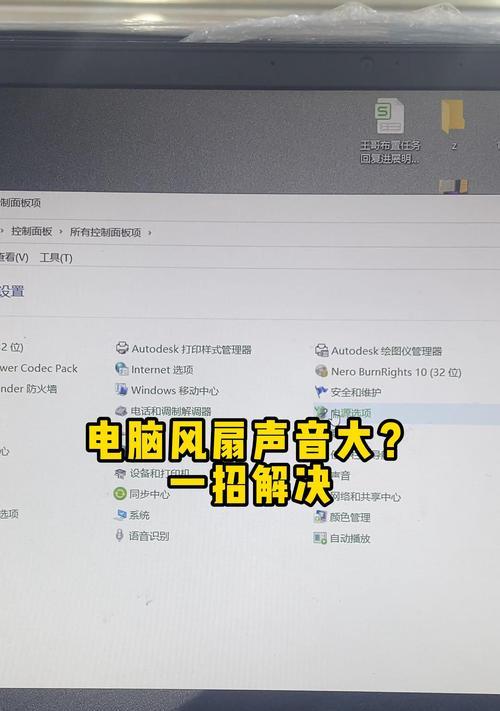
二、排除软件冲突和更新问题
音频问题有时候也可能是由于软件冲突或过时的驱动程序引起的。以下是解决这类问题的方法:
1.检查音频服务状态:进入“服务”(services.msc),查看WindowsAudio服务是否正在运行,若未运行,请启动它。
2.更新音频驱动程序:访问电脑制造商官网下载最新的音频驱动程序进行更新。
3.检查系统更新:确保您的操作系统是最新的,因为有时候音频问题可以通过系统更新解决。
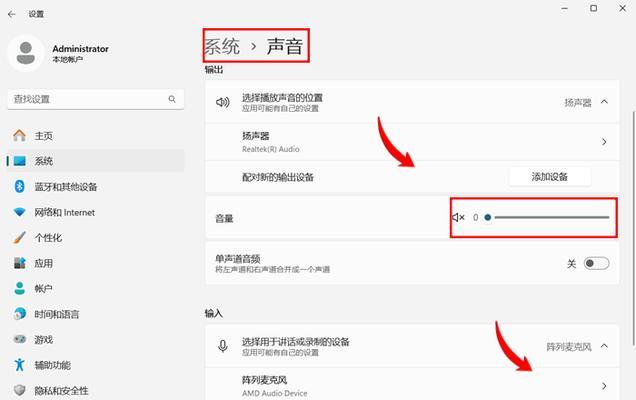
三、诊断和解决系统级别的音频问题
如果问题依旧存在,可能需要深入系统内部查找原因。请按照以下步骤操作:
1.运行音频故障排除器:Windows系统内置了音频故障排除器,可以通过“设置”→“更新和安全”→“故障排除”找到并运行。
2.检查音频设备属性:打开“控制面板”→“硬件和声音”→“声音”,选择有问题的音频设备,然后点击“属性”并检查配置。
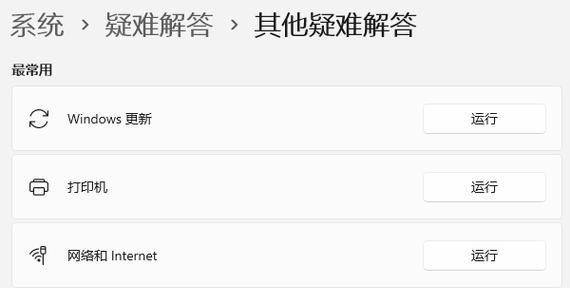
四、检查和修复硬件故障
如果软件检查完毕后问题仍未解决,可能是硬件出现了故障。此时您可以采取以下措施:
1.使用另一台电脑测试外部音频设备:以排除外部音频设备损坏的可能性。
2.测试其他音频输出端口:如果您的电脑有多个音频输出端口,尝试将音频设备连接到不同的端口上。
3.检查内部音频连接:如果电脑内部的音频连接出现问题,可能需要打开电脑检查或请专业人士进行维修。
五、深入分析与系统恢复
在以上步骤都无法解决问题的情况下,您可能需要更深入地分析问题,甚至是通过系统恢复来解决。
1.查看事件查看器:通过“控制面板”→“系统和安全”→“管理工具”→“事件查看器”来查看与音频相关的错误日志。
2.系统还原:如果之前创建了系统还原点,在其他方法都无效的情况下,可以考虑使用系统还原功能,将系统恢复到之前的状态。
六、
电脑声音无法输出到外部设备的情况可能是由多种原因引起的,从简单的设置错误到复杂的硬件故障都有可能。通过本文介绍的步骤,您可以一一排查并尝试修复,从而解决音频输出问题。请记住,每一步都要小心谨慎,避免造成更大的损害。如果在自行排查后问题仍未解决,建议联系专业的技术支持人员进行进一步的诊断和修复。